-
Wie exportiert man eine Hyper-V virtuelle Maschine über den Hyper-V-Manager?
-
Wie stellt man eine Hyper-V-Virtuelle Maschine über den Hyper-V-Manager wieder her/ kopiert sie?
-
Wie exportiert und importiert man eine Hyper-V virtuelle Maschine über PowerShell?
-
So sichern und stellen Sie Hyper-V-VMs mit einer professionellen Lösung sicher?
-
Hyper-V-Export virtueller Maschinen – Häufig gestellte Fragen
-
Zusammenfassung
Virtualisierungstechnologie ermöglicht es Unternehmen und Organisationen, IT-Umgebungen zu geringeren Kosten bereitzustellen und beschleunigt indirekt die Entwicklung aller Art von Geschäftssystemen.
Hyper-V ist eine der beliebtesten Virtualisierungslösungen weltweit und zieht aufgrund ihrer leistungsstarken Performance und der Windows-OS-Benutzerbasis tausende von Nutzern an. Nach der Bereitstellung der virtuellen Umgebung bleibt die tägliche Wartung unverzichtbar.
Die Aufgaben von IT-Administratoren umfassen die Sicherstellung des Status von virtuellen Maschinen (VMs) und das Verwalten der Hyper-V-Virtualisierungsumgebung. Um die Aufgabe zu erledigen, ist das Exportieren virtueller Maschinen sehr hilfreich. Erfahren Sie, was Sie mit dem VM-Export machen können und wie Sie eine Hyper-V-VM Schritt für Schritt exportieren.
Wie exportiert man eine Hyper-V virtuelle Maschine über den Hyper-V-Manager?
Der Hyper-V-Manager wird häufig für die Verwaltung von Hyper-V-Virtualisierungsumgebungen verwendet. Sie können eine virtuelle Maschine exportieren, während sie mit dem Hyper-V-Manager läuft.
1. Öffnen Sie den Hyper-V-Manager im Windows-Betriebssystem
2. Suchen Sie die VM, die Sie exportieren möchten
3. Klicken Sie auf Exportieren rechts
4. Klicken Sie auf Durchsuchen, um den Speicherort für die VM-Exportdatei auszuwählen
5. Klicken Sie auf Export und warten Sie einen Moment
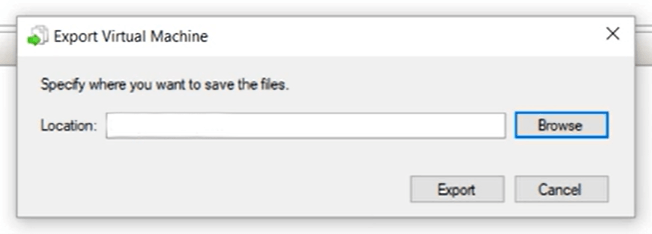
Dann finden Sie die VM-Exporte am ausgewählten Speicherort. Es gibt einen Ordner mit dem gleichen Namen der virtuellen Maschine. Wenn Sie den Ordner öffnen, finden Sie drei Unterordner darin: Snapshots, Virtuelle Festplatten und Virtuelle Maschinen.

Die drei Ordner enthalten die Hyper-V-VM-Schnappschüsse, virtuellen Festplatten und Konfigurationen, um Ihnen das Wiederherstellen aller Daten zu ermöglichen, wenn Sie die VM wiederherstellen oder klonen.
Momentaufnahmen werden verwendet, um einen virtuellen Computer (VM) bei Problemen in einen vorherigen Zustand zurückzuversetzen. Sie werden als .avhdx (.avhd)-Dateien gespeichert. Der Beitrag wie man Hyper-V-Momentaufnahmen zusammenführt kann Ihnen helfen zu verstehen, wie Momentaufnahmen in der Hyper-V-Virtualisierungsumgebung funktionieren und wie Sie zu viele Momentaufnahmedateien sicher löschen können.
Virtuelle Festplatten funktionieren wie die Festplatten physischer Maschinen und speichern notwendige Daten. In der Hyper-V-Virtualisierungsumgebung wird die virtuelle Festplatte als .vhdx (.vhd)-Datei gespeichert. Da sie wie eine Festplatte funktioniert, kann man dann einfach .vhdx-Dateien kopieren, um ein Backup der Hyper-V-VM zu erstellen?
Die .vhdx-Datei enthält eine große Datenmenge. Das Kopieren der .vhdx-Datei ist eine Art VM-Backup, muss jedoch ordnungsgemäß erfolgen. Es ist einfach, den Speicherort der .vhdx-Datei über den Hyper-V-Manager zu ermitteln und die Datei im Datei-Explorer zu finden, doch das einfache Kopieren der Datei in einen anderen Ordner oder Speicher ist nicht sicher. Auch wenn Sie eine neue Hyper-V-VM mit der .vhdx-Datei erstellen, können Daten verloren gehen. Die sicherste Methode, die .vhdx-Datei zu kopieren, besteht darin, die gesamte VM gemäß der in diesem Abschnitt beschriebenen Vorgehensweise zu exportieren.
Wie stellt man eine Hyper-V-Virtuelle Maschine über den Hyper-V-Manager wieder her/ kopiert sie?
Über den VM-Export können Sie eine VM in Hyper-V Manager einfach wiederherstellen oder klonen. Dies ist auch die Methode, um eine VM von Hyper-V VM auf einen anderen Host zu verschieben.
1. Öffnen Sie den Hyper-V-Manager
2. Klicken Sie mit der rechten Maustaste auf den Host und wählen Sie VM importieren
3. Lesen Sie die Einführung und klicken Sie auf Weiter
4. Wenn Sie aufgefordert werden, den Ordner auszuwählen, klicken Sie auf „Durchsuchen“, um den VM-Export zu finden, und wählen Sie den Ordner aus. Klicken Sie auf Weiter
5. Der Hyper-V-Manager würde die ursprüngliche virtuelle Maschine erkennen, sodass Sie nur die VM auswählen und auf Weiter klicken müssen
6. Im Abschnitt „Importtypen“ können Sie zwischen Registrierung vor Ort, Virtuelle Maschine wiederherstellen und Virtuelle Maschine kopieren wählen. Wählen Sie „Virtuelle Maschine kopieren (neue eindeutige ID erstellen)“, wenn die ursprüngliche VM weiterhin auf dem Host funktioniert
7. Wählen Sie den Ordner aus, in dem Daten für den neuen virtuellen Computer gespeichert werden sollen, oder verwenden Sie den Standardordner. Klicken Sie auf Weiter
8. Wählen Sie einen Ordner aus, in dem virtuelle Festplatten für den neuen virtuellen Computer gespeichert werden sollen, und klicken Sie auf Weiter
9. Überprüfen Sie die Informationen des neuen virtuellen Computers und klicken Sie auf Fertig stellen
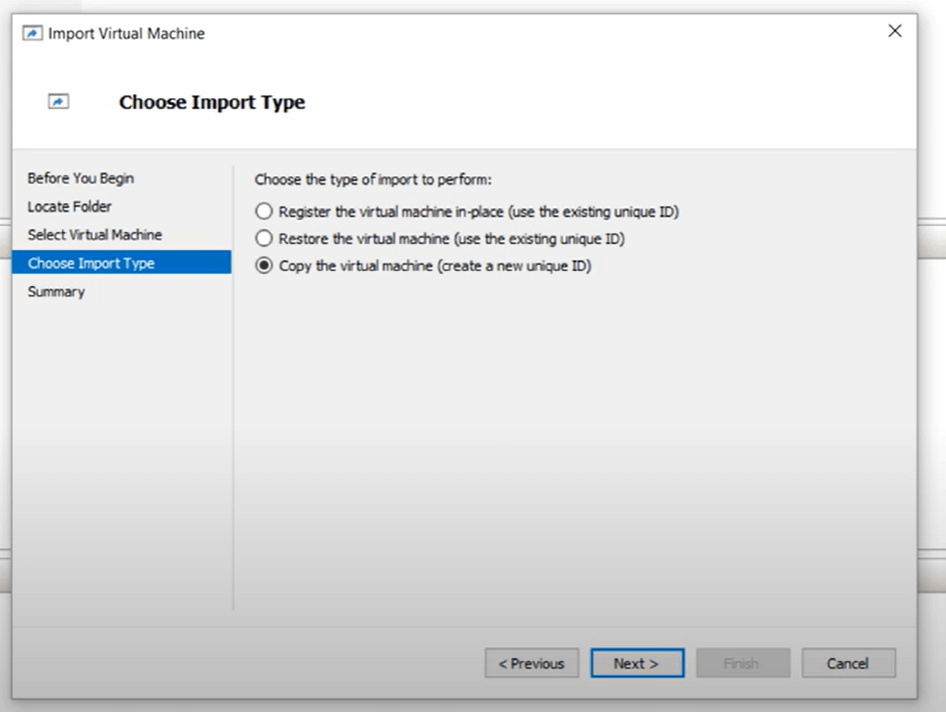
Wie exportiert und importiert man eine Hyper-V virtuelle Maschine über PowerShell?
Abgesehen vom Hyper-V-Manager kann PowerShell ebenfalls verwendet werden, um Hyper-V VMs zu exportieren. PowerShell ist ein Aufgabenautomatisierungs- und Konfigurationsverwaltungsprogramm von Microsoft, bestehend aus einer Befehlszeilenshell und der dazugehörigen Skriptsprache. Sie müssen sicherstellen, dass es vor jeglicher Operation in Ihrem Betriebssystem installiert wurde.
Um die VM über PowerShell zu exportieren, geben Sie den folgenden Befehl ein:
Export-VM -Name <vm name> -Path <path>
Sie müssen beachten, dass "<vm name>" der Name des virtuellen Computers ist, der exportiert werden muss, und "<path>" das Zielverzeichnis ist.
Um eine VM zu importieren, gibt es im letzten Abschnitt ebenfalls drei Arten von Befehlen für die drei Arten von Importtypen:
Registrieren vor Ort:
Import-VM -Path 'C:<vm export path>2B91FEB3-F1E0-4FFF-B8BE-29CED892A95A.vmcx'
Stellen Sie den virtuellen Computer wieder her:
Import-VM -Path 'C:<vm export path>2B91FEB3-F1E0-4FFF-B8BE-29CED892A95A.vmcx' -Copy -VhdDestinationPath 'D:Virtual MachinesWIN10DOC' -VirtualMachinePath 'D:Virtual MachinesWIN10DOC'
Kopieren Sie die virtuelle Maschine:
Sie sollten den entsprechenden Wert überprüfen, indem Sie den VM-Exportordner öffnen.
Außer den oben genannten Methoden können Sie auch ein besseres Hyper-V-Desaster-Recovery-Tool für virtuelle Umgebungen verwenden.
So sichern und stellen Sie Hyper-V-VMs mit einer professionellen Lösung sicher?
Das Exportieren von virtuellen Maschinen ist eine Methode, um VM-Backups zu erstellen, aber Sie können ein besseres Backup-System haben. Vinchin Backup & Recovery ist eine professionelle Backup-Lösung für Hyper-V, mit der Sie ganz einfach Hyper-V-VMs sichern und die Backup-Dateien über eine Webkonsole verwalten können.
Die Vinchin agentenlose Sicherungstechnologie vereinfacht den Sicherungsvorgang. Fügen Sie einfach den Hyper-V-Host zum Sicherungssystem hinzu, und Sie können jede VM auf dem Host sichern. Ihre Sicherungsdateien werden geordnet im Sicherungsspeicher gespeichert, sodass Sie diese leicht finden können, um die VMs wiederherzustellen oder auf einen anderen Hyper-V-Host zu kopieren.
Manchmal möchten Sie möglicherweise bestimmte Dateien aus der VM-Sicherung extrahieren. Dies ist mit der Funktion „Granular Restore“ von Vinchin Backup & Recovery möglich.
Sie benötigen nur 4 Schritte, um Hyper-V-VMs zu sichern:
1. Wählen Sie die Hyper-V-VMs aus

2. Wählen Sie den Sicherungsspeicher aus

3. Wählen Sie die Backup-Strategien aus

4. Auftrag senden

Starten Sie eine 60-tägige Testversion mit allen Funktionen und erleben Sie anschließend weitere Features wie SpeedKit (Beschleunigung des inkrementellen Backups), Deduplizierung der Daten und Komprimierung (Platzersparnis beim Backup-Speicher), Erweiterung der Backup-Knoten (Erweiterung der Backup-Infrastruktur für große Umgebungen) und vieles mehr.
Hyper-V-Export virtueller Maschinen – Häufig gestellte Fragen
F1: Wie kann ich eine VM direkt in eine Netzwerkfreigabe exportieren?
A1: Verwenden Sie PowerShell mit einem UNC-Pfad und stellen Sie sicher, dass die Freigaberechte korrekt gesetzt sind: PowerShell öffnen > Export-VM -Name <VM> -Path "\Server\Share\VMExports"
F2: Was soll ich tun, wenn der Live-Export aufgrund der VM-Größe fehlschlägt?
A2: Schalten Sie die VM vor dem Export herunter: Stop-VM -Name <VM> > Export-VM -Name <VM> -Path <Path>
Q3: Wie kann ich den Zugriff auf exportierte VM-Dateien beschränken?
A3: Wenden Sie NTFS-Berechtigungen auf den Exportordner an, entweder über die Registerkarte Sicherheit oder mit dem Befehl icacls "<Pfad>" /grant Administrators:(RX)
Zusammenfassung
Hyper-V ist eine der beliebtesten Virtualisierungslösungen. Um VM-Daten zu schützen, können Sie die VM exportieren, um später eine Sicherung zu erstellen, wiederherzustellen oder die VM zu kopieren.
Ihre virtuelle Umgebung könnte besser geschützt werden mit dem leistungsstarken Backup-System Vinchin Backup & Recovery. Die VM-Exports könnten besser gespeichert werden und der Prozess des Exportierens und Importierens von VMs sowie das Extrahieren von Daten wäre viel einfacher.
Vergiss nicht, es kostenlos auszuprobieren.
Teilen auf:







